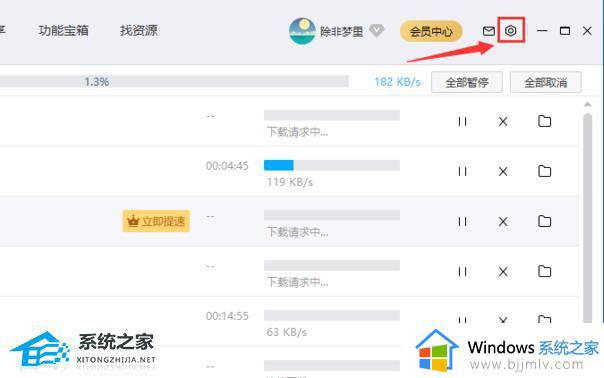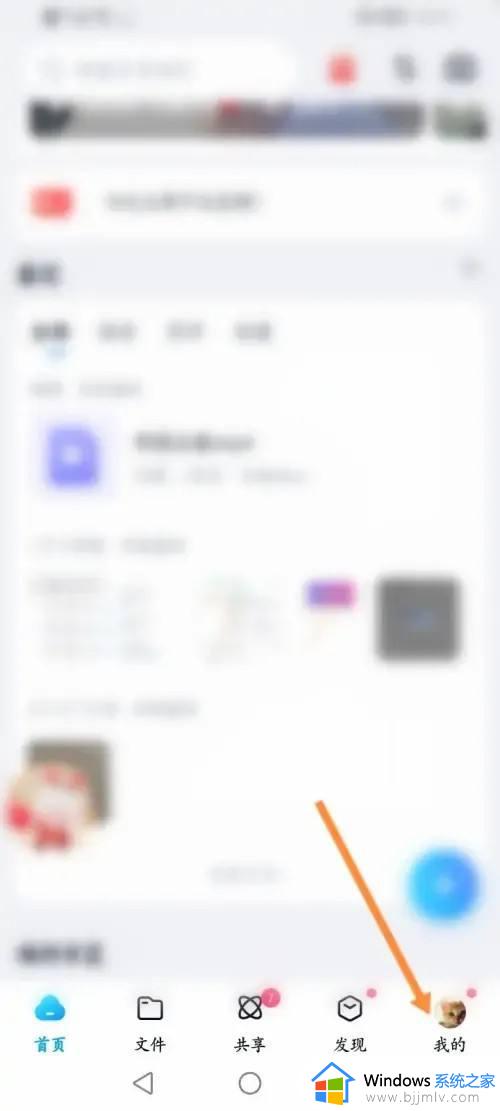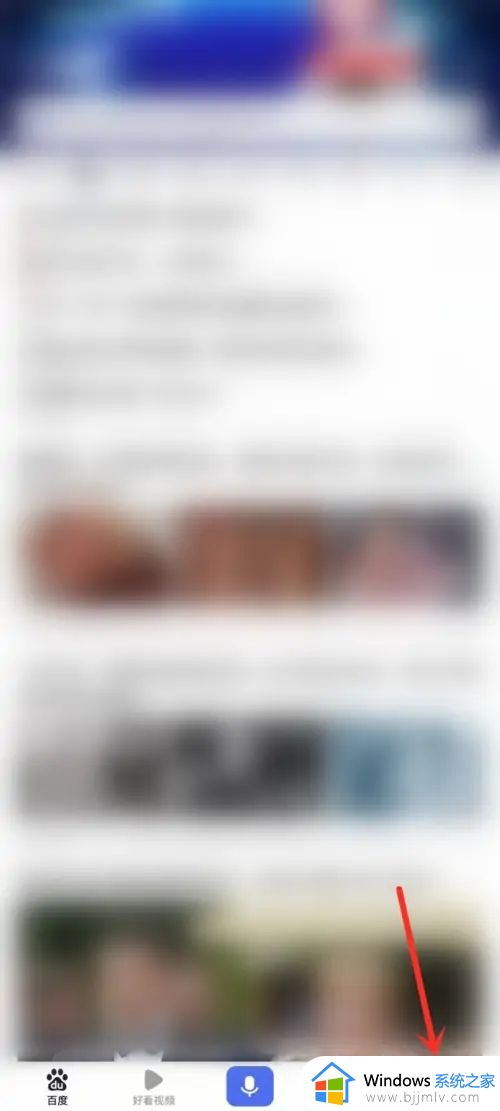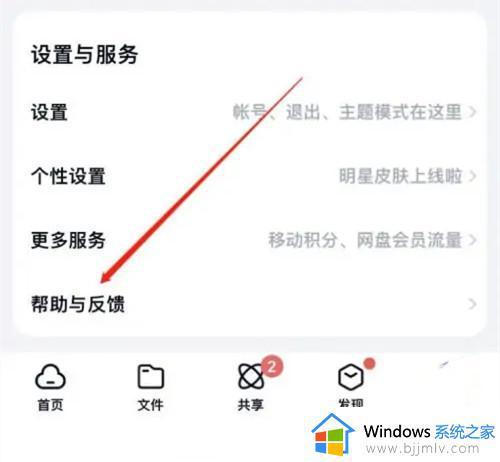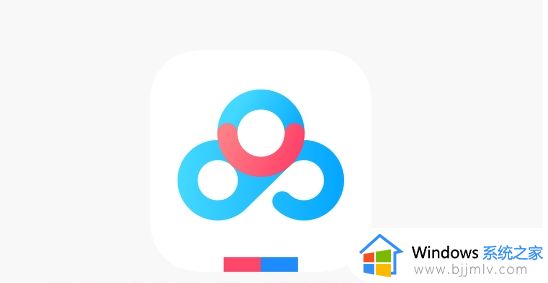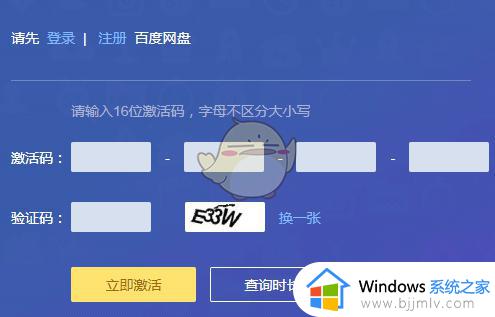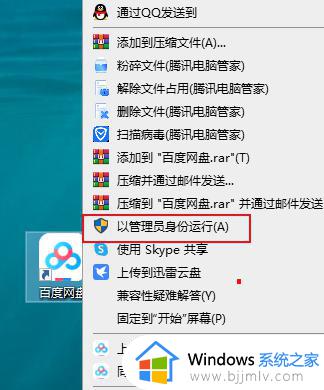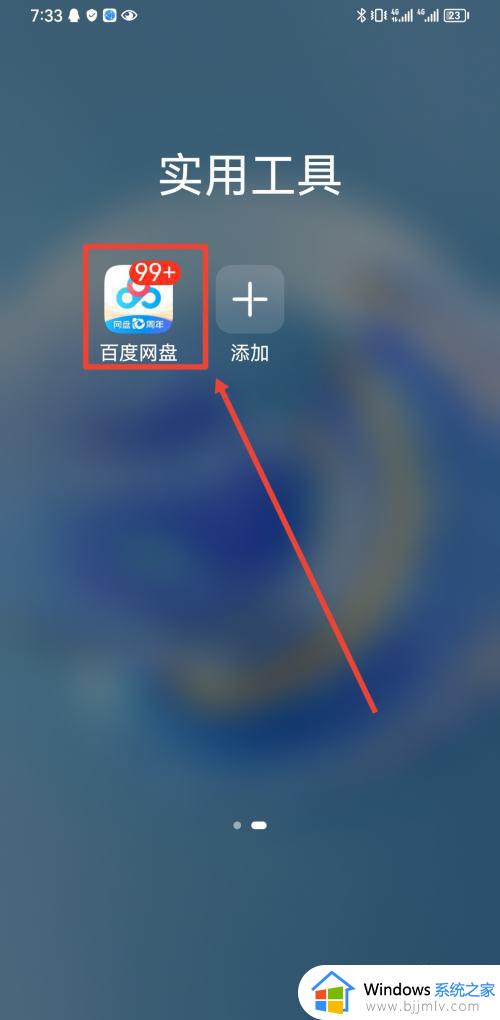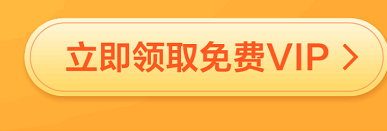百度网盘不开会员下载速度慢怎么办 百度网盘不开会员下载太慢处理方法
更新时间:2024-01-22 09:29:48作者:runxin
相信很多用户工作或者学习时也经常会用到百度网盘来缓存文件,同时也能够保证文件的安全,不过有些用户在电脑上使用百度网盘下载文件时,却难免会遇到没有开通会员的缘故导致下载速度太慢的情况,对此百度网盘不开会员下载速度慢怎么办呢?以下就是有关百度网盘不开会员下载太慢处理方法。
具体方法如下:
1、双击打开软件,点击右上角的齿轮“设置”图标。
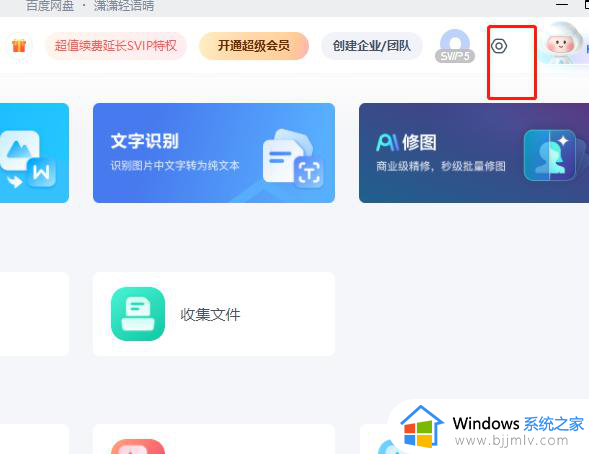
2、接着点击下方选项列表中的“设置”。
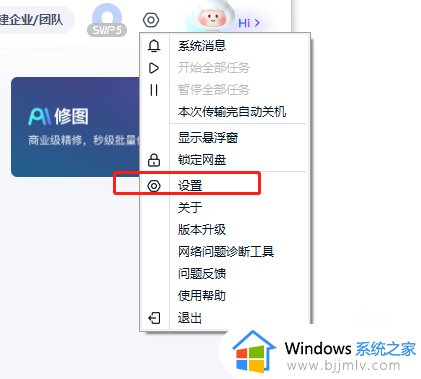
3、进入到新的窗口界面后,点击左侧栏中的“传输”选项,然后点击“优化速率”右侧的“去开启”。
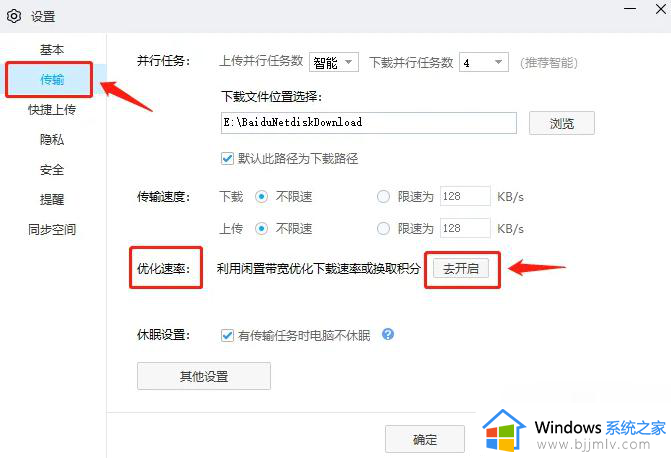
4、在打开的窗口中,将“我已阅读并同意”小方框勾选上,随后点击“开启优化速率”。
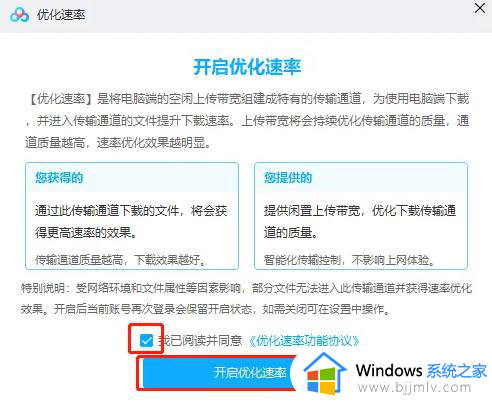
5、然后将“优化速率模式”勾选上,最后点击应用保存就可以了。
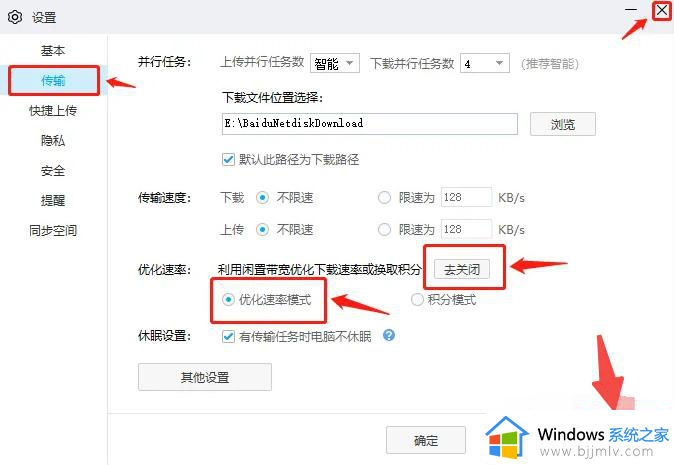
上述就是小编告诉大家的百度网盘不开会员下载太慢处理方法了,有遇到过相同问题的用户就可以根据小编的步骤进行操作了,希望能够对大家有所帮助。